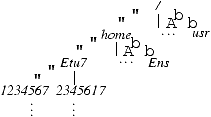Dans les salles d'ordinateurs pour TME (travaux sur machines encadrés), l'enseignement « Programmation récursive » utilisera le système d'exploitation Linux et un environnement de programmation en Scheme nommé « DrScheme ». Cette section contient diverses informations pour vous familiariser (un peu) avec ces machines.
Mise en marche de la machine
En général la machine est déjà allumée.
Si l'écran est noir, il suffit d'appuyer sur une touche du clavier ou de bouger la souris, éventuellement d'appuyer sur l'interrupteur de l'écran, pour que l'écran d'accueil apparaisse.
Si la machine est éteinte, appuyez sur le bouton frontal de l'ordinateur (et allumez l'écran si nécessaire); attendez le message LILO boot: et répondez assez rapidement linux suivi de la touche entrée du clavier (marquée Entrée ou aussi ).
Ne jamais éteindre brutalement une machine!
Seulement si les enseignants vous demandent d'éteindre la machine, voici comment faire: d'abord sortir de votre session de travail puis dans la fenêtre de connexion, cliquer sur le bouton Shutdown ou le bouton Eteindre votre ordinateur.
Ouverture de la session de travail
L'écran d'accueil contient une boîte de dialogue d'identification, dans laquelle on doit donner son nom de login et son mot de passe. Le mot de passe est tapé en aveugle, ce qui signifie que les caractères entrés au clavier n'apparaissent pas à l'écran.
Login : votre numéro de dossier d'étudiant (7 chiffres)
Password : votre mot de passe UPMC
Ce numéro et ce mot de passe sont ceux que vous employez pour vous connecter à la E-scolarité à condition, bien sûr, que vous soyez inscrit. Vos enseignants vous expliqueront comment vivre en binôme.
Si l'identification est correcte, une session démarre. La première fois il vous sera demandé de personnaliser « votre bureau KDE », il vous suffira de cliquer 5 fois sur Suivant puis sur Terminer, de lire l'astuce du jour puis de cliquer sur Fermer.
Il vous faut alors ouvrir un xterm (dit aussi Terminal - Konsole) c'est-à dire une fenêtre de dialogue avec Linux (cliquez sur l'icône avec un coquillage en bas).
Répertoires, noms de fichiers, chemins
Les informations sont rangées sur le disque dans des fichiers, eux-mêmes rangés dans des répertoires, eux-mêmes rangés dans d'autres répertoires, etc. Le seul répertoire qui ne soit pas rangé dans un autre est appelé racine et noté /.
Le nom absolu d'un fichier est le chemin (suite de répertoires) qui mène de la racine à ce fichier. Par exemple: /home/Etu7/1234567/tp1.scm est le nom absolu du fichier tp1.scm, qui se trouve dans le répertoire 1234567, qui lui-même se trouve dans le répertoire Etu7, etc.
L'organisation hiérarchique des répertoires est représentable par une structure arborescente.
On peut aussi désigner un fichier de manière relative, au moyen du chemin qui mène du répertoire de travail à ce fichier. Par exemple, quand le répertoire de travail est /home/Etu7/1234567 le fichier de l'exemple précédent a pour nom relatif tp1.scm, tout simplement.
Figure 1 : Un extrait d'une arborescence de répertoires
Si vous voulez connaître le nom absolu de votre répertoire de travail, tapez pwd dans la fenêtre xterm.
Si vous voulez connaître la liste des fichiers dans ce répertoire, tapez ls ou, pour avoir plus de précisions, tapez ls -l.
Gestion des fenêtres
Les fenêtres peuvent se recouvrir. Il y a une seule fenêtre active à la fois: on reconnaît la fenêtre active à la couleur de sa bande supérieure.
Pour changer de fenêtre active, il suffit de placer le curseur de la souris dans la fenêtre désirée; toutefois, ceci ne met pas la nouvelle fenêtre active au premier plan: c'est pourquoi il vaut mieux cliquer dans le bandeau supérieur de la fenêtre que l'on veut rendre active.
La fenêtre active peut être déplacée: cliquez dans le bandeau, faites glisser avec la souris en maintenant le bouton gauche appuyé.
La fenêtre active peut être redimensionnée: approchez le curseur de la souris du coin inférieur droit, quand il change de forme, maintenez le bouton gauche appuyé pour définir la nouvelle taille.
Une autre façon très utile d'agrandir verticalement votre fenêtre active, est de cliquer, avec le bouton du milieu de votre souris, sur le petit carré en haut, à droite de la fenêtre active. Attention, l'expérience montre, qu'il ne faut pas, habituellement, dimensionner les fenêtres en plein écran.
Fenêtres et icônes: on peut icônifier une fenêtre en cliquant sur l'avant-dernier bouton de son bandeau supérieur et on peut désicônifier une icône en double-cliquant dessus.
Sauvegarde sur disquettes
La fenêtre xterm doit être active.
Pour sauvegarder sur disquette le fichier tpi.scm, tapez:
mcopy tpi.scm a:
ou lorsque votre ordinateur personnel est sous Windows mcopy -t tpi.scm a:
ou lorsque votre ordinateur personnel est sous Windows mcopy -t tpi.scm a:
Pour recopier sur le disque, dans le répertoire de travail, le fichier nomfichier qui se trouve sur la disquette, tapez:
mcopy a: nomfichier .
ou lorsque votre ordinateur personnel est sous Windows mcopy -t a: nomfichier .
ou lorsque votre ordinateur personnel est sous Windows mcopy -t a: nomfichier .
Pour connaître le contenu de la disquette (ou de l'un de ses répertoires), tapez:
mdir a:
ou mdir a:/nom du répertoire
ou mdir a:/nom du répertoire
Une autre solution est de sauvegarder votre travail sur une clé USB mais le plus simple est de vous le faire envoyer par courrier électronique à l'aide du formulaire de compte-rendu de TME.
Fin d'une session
Quittez toutes les applications (DrScheme, Konqueror...) en passant par le bouton Quitter du menu (ne pas se contenter de fermer la fenêtre) Quand la fenêtre xterm est active (et qu'aucune autre fenêtre n'est ouverte), tapez exit (ou Ctrl D) dans cette fenêtre. Puis, dans la barre en bas de l'écran, cliquez sur l'icône représentant un bouton d'arrêt. Le système se met en état d'accueil d'une nouvelle session.
N'éteignez pas la machine (sauf si les enseignants le demandent; dans ce cas, suivez bien la procédure d'extinction).